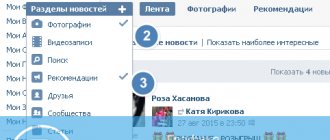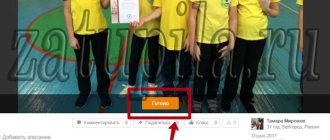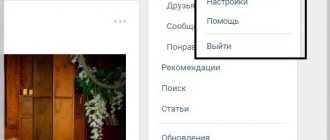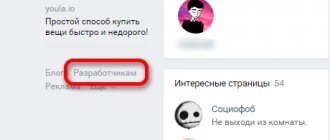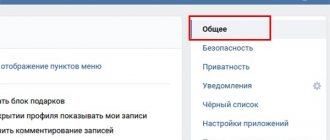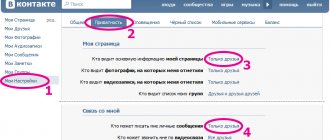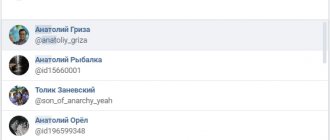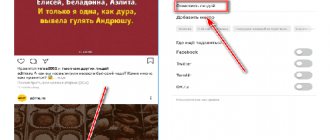Вконтакте всегда идет навстречу пользователям. Очередным приятным нововведением стало появление возможности указывать свое местоположение на фотографии. Эта “фишка” позволила избежать по меньшей мере нескольких миллионов вопросов в духе: “А это где ты?”, “Где снято?” и тд.
Сейчас я расскажу вам как указать свое местоположение на фотографии вконтакте. Если у вас телефон поддерживает GPS и есть возможность включить привязку снимков к координатам, то вручную делать ничего не нужно. Соц. сеть вконтакте сама переведет секунды, минуты и градусы и отметит ваше расположение на карте. Если же это не сработало или у вас нет такой функции в телефоне или фотоаппарате, то указать свое место на карте можно и вручную.
Для этого открываем фото, которое вы загрузили в VK.COM и под ним щелкаем по надписи “указать место”:
Откроется карта с двумя вкладками – “Mapbox” и “Яндекс”. Первую рекомендуется использовать для дальнего зарубежья. А вот яндекс карты очень хорошо себя показали для России и стран СНГ.
Нажимая на “+” и “-” вы можете приближать или удалять. Карты довольно хорошо масштабируются. Есть несколько режимов – схема, спутник и гибрид. В строке поиска можно ввести название города, улицы или каких-либо других значимых ориентиров.
Как только необходимое место выбрано, нужно отметить его точкой, нажав один раз левой клавишей мыши. Затем следует нажать на кнопку “сохранить местоположение”.
Теперь под вашей фотографией, аккуратно под описанием добавится строчка “место”. Щелкнув по ссылке, пользователь просматривающий ваше фото попадет в то самое место на карте, которое вы указали чуть ранее:
Обратите внимание, что пользуясь смартфонами, имеющими доступ в интернет или поддержку A-GPS, GPS, ГЛОНАС и тд. есть возможность автоматического проставления своего местоположения. Для этого нужно нажать “разрешить” на запрос:
https://vk.com запрашивает данные о местоположении вашего компьютера.
Вот в принципе и все тонкости по работе с местоположением ВК. Если есть вопросы – спрашивайте в комментариях.
Не всегда приятно замечать, что на фото, которое вы выставили в ВК, высвечивается место, где вы находитесь. Особенно, если цель – ваших фотографий рассказ о событии, а вовсе не о месте, где вы были. Или же вы просто не хотите, чтобы каждый заходящий к вам в профиль юзер мог посмотреть это приватную информацию. Чтобы этот небольшой, но не очень приятный момент перестал вас беспокоить, уберите местоположение в ВК на фото.
Как указать местоположение в Контакте
Если вы обращали внимание, то на фотографиях ваших друзей и других пользователей, может быть отмечено их местоположение.
Также функция геолокации доступна для ваших личных данных. Вы можете указать адрес своего проживания. Сейчас я вам все покажу.
Итак, как указать местоположение в Контакте?
Указываем место на фотографии
Выберите и откройте для просмотра нужную фотку (см. как добавить фото в Вк). Теперь в нижней части, найдите и нажмите на ссылку «Еще». Откроется дополнительное меню. Здесь нажмите на ссылку «Указать место».
Разрешите браузеру получать данные о вашем местоположении, нажав кнопку «Сообщить местоположение», в появившемся окне.
Теперь найдите на карте нужную точку. Используйте поиск, или вручную определите местоположение. Дальше поставьте отметку, щелкнув по нужному месту на карте. И нажмите кнопку «Сохранить местоположение».
Теперь при просмотре данной фотографии, в описании будет указано место на карте, которое вы отметили. Если щелкнуть на него, то будет осуществлен поиск фотографий, которые другие пользователи сделали в этом месте.
С помощью этого инструмента, вы сможете узнать, где сделана фотография, и найти другие фотки по этому местоположению (см. как убрать местоположение вконтакте на фото).
Указываем наш адрес
Перейдите на свою страницу, и нажмите на кнопку «Редактировать».
Теперь переходим на вкладку «Контакты», и нажимаем на ссылку «Укажите место».
У вас откроется форма, в которой нужно указать домашний адрес. Выберите здесь страну, город и т.д. Также дайте наименование этой точке на карте. Когда все заполните, нажимайте кнопку «Сохранить».
Видео урок: как указать местоположение в контакте
Заключение
Из-за чего в Instagram не определяется месторасположение?
Если ваш телефон не может определить вашу геоточку, то причина заключается либо в настройках смартфона, либо в геодатчике. Помочь может перезагрузка устройства и проверка подключения к интернету. Если это не помогло, то скорее всего причина в настройках смартфона. Вы должны убедиться в том, что определение месторасположения включено, так как это обязательно.
Включение месторасположения: Android
Чтобы включить рассматриваемую функцию, требуется зайти в настройки телефона. Находим «Личные данные» и открываем там «Месторасположение». Здесь необходимо передвинуть ползунок, чтобы включить эту функцию. Всё достаточно просто. Теперь месторасположение включено и вы можете видеть приложения, которые собирают данные о вашем расположении. Facebook и Instagram должны быть в списке тех, для кого разрешен данный сбор.
Включение месторасположения: IOS
Для включения опции необходимо зайти в настройки и найти «Конфиденциальность». В открывшемся окне выбираем «Службы геолокации». Перетягиваем ползунок и на этом всё. Перед тем как пользоваться геоданными в Instagram, удостоверьтесь, что активировано разрешение для него и фэйсбука.
Как указать местоположение В Контакте
Некоторые пользователи Вконтакте не подозревают о том, что на любом фото можно указать место
, где оно было сделано (сфотографировано). Отмеченное место будет отображено на карте.
Также можно указать место жительства
, чтобы найти людей, которые проживают рядом с Вами. Это подойдёт тем, кто хочет познакомиться с пользователями, проживающими недалеко от них.
Как указать место на фото В Контакте
Чтобы указать место на фото
, выполняем пару простых действий:
1. Открываем любую фотографию (или добавляем фото), в правом нижнем углу нажимаем на надпись «Ещё» — «Указать место»:
2. Указываем место происхождения фото и сохраняем местоположение:
Теперь под фото можно увидеть ссылку на место, где оно было сделано:
- При нажатии на ссылку пользователь попадёт на карту;
Как указать место жительства В Контакте
Чтобы указать место жительства
, выполняем пару простых действий:
1. Под своей аватаркой нажимаем на кнопку «Редактировать» и во второй вкладке «Контакты» указываем место проживания:
2. Указываем место проживания и сохраняем изменения:
С этого момента на Вашей странице появится новый раздел с адресом, который Вы указали:
Если нажать на ссылку с адресом, то Вы увидите список пользователей, которые проживают рядом с Вами:
Таким образом можно найти людей В Контакте, проживающих на одном районе/улице с Вами. Вас также могут теперь найти.
online-vkontakte.ru
Почему в Инстаграме не работает геолокация?
Если служба геолокации в вашем смартфоне отключена, то совершенно логично, почему приложение не ищет ваше местоположение.
Включить данную службу на устройствах под управлением IOS можно следующим образом:
- откройте вкладку «Приватность»;
- тапните по пункту «Службы геолокации»;
- проверьте, чтобы «ползунки» приложений Фейсбук и Инстаграм были включены;
- в Инсте включаем ползунок напротив пункта «Добавить на фото-карту».
Если вы пользователь устройства на ОС Андроид, может быть отключенная опция «Местоположение».
- зайдите в настройки;
- поставьте галочку (включите ползунок) напротив того пункта, который определяет что использовать для определения локации: беспроводные сети или спутники GPS.
Теперь, когда геолокация включена, а место уже создано в Фейсбук, следует закончить добавление геометки на публикацию в Инстаграм. Для этого:
- войдите в Инстаграм с мобильного устройства;
- выберите нужное фото или видеоролик;
- в пункте информации к публикации нажмите кнопку указания местоположения;
- введите название, которое указывалось при создании геометки в Фейсбук. Данное место должно появиться в списке геолокации.
Последним этапом будет подтверждение добавления местоположения к публикации.
Как указать местоположение в Контакте?
Многие пользователи ВК выкладывают свои фотографии с отдыха. Вы наверняка могли заметить, что под многими из них есть геотег — пометка о местоположении. Вы можете добавить такую заметку в любую минуту и к абсолютно к любой фотографии.
Как это происходит? Да очень просто. Откройте фотографию, где вы хотите добавить геотег. В правой нижней части окна с изображением есть небольшое меню. Нажмите на кнопку «Действия», а затем выберите «Указать место».
При этом браузер может запросить у вас текущее местоположение. Стоит ли сообщать его, решать только вам, но если вы хотите указать в качестве геотега какую-нибудь жаркую страну, а сами находитесь, например, в Мурманске, то необходимо отказаться от этого действия, что бы выбрать местоположение самостоятельно.
Далее перед вами появится карта. Вы можете выбрать местоположение самостоятельно, передвигая специальный значок по карте, либо же просто напишите точный адрес в строке поиска. После того, как точка будет поставлена, нажмите на кнопку «Сохранить местоположение».
Геотег сохранен.
Теперь вы можете указать местоположение и для других ваших изображений.
Место жительства
Если вы хотите указать свое текущее местоположение, то есть место жительства, вам необходимо воспользоваться другой инструкцией.
Зайдите на свою страницу. Нажмите на кнопку «Редактировать». Ее можно найти как под аватаром, так и рядом с пунктом «Моя страница» в меню.
Далее выберите вкладку «Контакты» и нажмите «Укажите место».
Заполняем адрес и нажимаем на кнопку «Сохранить».
Возвращаемся на свою страниц и видим контактную информацию, где отражается ваш адрес.
vkhelpnik.com
Альтернативные методы
Если на фото ВКонтакте нет отметок, на помощь придет социальная инженерия. Для нахождения пользователя стоит внимательно изучить его страницу, друзей и подписки — что-то из этого так или иначе укажет на местоположение пользователя.
В первую очередь посмотрите, откуда человек родом. Пункт нынешнего местопроживания иногда не указан, но город рождения, прописывающийся в подробной информации о странице, скорее всего, стоит. Проверьте, вдруг человек до сих пор там живет.
Также там указана информация о школе, работе или университете, в котором обучается пользователь. Зная эти данные, определить местоположение человека не составит труда.
Затем стоит внимательно посмотреть его друзей. По родственникам и школьным приятелям проще всего определить место жительства.
Если их нет, открывайте все страницы по очереди, — какой город будет встречаться чаще, в том, обычно, и живет изучаемый пользователь. Далее заходим в меню его подписок.
Довольно часто можно обнаружить, что человек состоит в группе города, в котором живет — это может быть новостной паблик или сообщество формата «Подслушано».
Этот способ очень надежен и удобен, так как вычислить человека, сидящего в подобной группе можно, даже если у него скрыта информация о странице и список друзей.
Не рекомендуется пользоваться приложениями и программами, которые якобы вычисляют людей по IP-адресу — это со 100% вероятностью обман, так как это попросту невозможно. Сам адрес получают, используя сниффер — анализатор трафика, встраиваемый обычно в мошеннические сайты.
Поздравляем вас с первым днём лета! О, это замечательная пора отдыха, морей, классных тусовок и новых фотографий ВКонтакте. Именно поэтому, сегодня, как никогда, уместно рассказать вам про геолокацию ВКонтакте. А именно, про поиск фотографий по карте. Согласитесь, тема очень даже интересная.
Знаете ли вы о функции поиска фотографий в Контакте рядом с вами? Наверняка многие и не подозревали о такой возможности. Но ничего, наш сайт для того и создан, чтобы раскрывать перед вами все возможности и секреты самых крупных социальных сетей. ВКонтакте, конечно же, также входит в эту категорию.
Как указать местоположение на фотографии вконтакте
Вконтакте всегда идет навстречу пользователям. Очередным приятным нововведением стало появление возможности указывать свое местоположение на фотографии. Эта “фишка” позволила избежать по меньшей мере нескольких миллионов вопросов в духе : “А это где ты?”, “Где снято?” и тд.
Сейчас я расскажу вам как указать свое местоположение на фотографии вконтакте. Если у вас телефон поддерживает GPS и есть возможность включить привязку снимков к координатам, то вручную делать ничего не нужно. Соц. сеть вконтакте сама переведет секунды, минуты и градусы и отметит ваше расположение на карте. Если же это не сработало или у вас нет такой функции в телефоне или фотоаппарате, то указать свое место на карте можно и вручную.
Для этого открываем фото, которое вы загрузили в VK.COM и под ним щелкаем по надписи “указать место”:
Указать место ВК
Откроется карта с двумя вкладками – “Mapbox” и “Яндекс”. Первую рекомендуется использовать для дальнего зарубежья. А вот яндекс карты очень хорошо себя показали для России и стран СНГ.
Указание местоположения на карте ВК
Нажимая на “+” и “-” вы можете приближать или удалять. Карты довольно хорошо масштабируются. Есть несколько режимов – схема, спутник и гибрид. В строке поиска можно ввести название города, улицы или каких-либо других значимых ориентиров.
Как только необходимое место выбрано, нужно отметить его точкой, нажав один раз левой клавишей мыши. Затем следует нажать на кнопку “сохранить местоположение”.
Теперь под вашей фотографией, аккуратно под описанием добавится строчка “место”. Щелкнув по ссылке, пользователь просматривающий ваше фото попадет в то самое место на карте, которое вы указали чуть ранее:
Указанное местоположение на фотографии ВК
Обратите внимание, что пользуясь смартфонами, имеющими доступ в интернет или поддержку A-GPS, GPS, ГЛОНАС и тд. есть возможность автоматического проставления своего местоположения. Для этого нужно нажать “разрешить” на запрос:
https://vk.com запрашивает данные о местоположении вашего компьютера.
VK.COM запрашивает данные
Вот в принципе и все тонкости по работе с местоположением ВК. Если есть вопросы – спрашивайте в комментариях.
smmis.ru
как указать или убрать геотег?
Общаясь с друзьями в социальных сетях, мы часто выкладываем фотографии либо на стену своей личной страницы, либо сохраняя их в созданные альбомы.
Что такое геотег?
Наверняка, вы замечали, что под некоторыми фотографиями ваших друзей есть пометка о местоположении – геотег, на котором виден адрес, где находился человек в момент съемки. На самом деле такую метку можно проставить абсолютно на любой фотографии, даже загруженной год назад.
Таким образом, человек сразу увидит, на каком из курортов сделано фото, или в каком из ресторанчиков вы сейчас ужинаете, а может вы случайно забрели на интересное место в своем же городе и хотите, чтобы ваши друзья без проблем смогли его отыскать, не мучая вас вопросами: «А где это?», «А что это за место?».
Место на фото
Как добавить?
Первым действием нужно загрузить фотографию с вашего компьютера или телефона на свою страницу, либо открыть уже имеющуюся из любого альбома. Открываем фото, находим справа внизу под картинкой опцию «Ещё», кликаем на нее, выбираем вкладку «Указать место»:
Нажимаем на вкладку «Указать место»
Перед вами откроется карта. Указать место можно любым удобным способом:
- Ввести в верхнюю строчку точный адрес, тогда на карте автоматически обозначится данное место;
- С помощью специального значка на карте, передвигая который в любое направление, указать место, где была сделана фотография.
Масштабный бегунок слева карты позволяет приблизить местность вплоть до нужного здания, либо уменьшить масштаб, чтобы легко найти нужный город.
После указания точки, нужно сохранить выполненные действия, нажав на кнопку «Сохранить местоположение»:
Нажимаем «Сохранить месптооложение» после указания точки
Геотег успешно сохранен:
Отображение геотега
Справа от фотографии появится активная ссылка, которая при нажатии откроет карту с указанием места. Внизу система покажет другие фотографии пользователей, которые были сделаны поблизости указанного вами места:
Отображение фотографий других пользователей, сделанных поблизости
Готово, теперь вы можете указывать местоположение любой фотографии, которую загрузите на свою страницу!
Удаление метки на карте
Убрать местоположение на карте можно по такому же принципу, переходите в меню «Еще», кликаете «Указать место», и в появившимся окне выбираете ссылку «Удалить место».
Убрать местоположение
vksos.com
Все ли записи будут найдены?
Конечно же, нет. Лишь те, на которых есть отметка (геолокация). Чтобы такую метку сделать, пользователю следует, во время создания записи на своей стене или стене сообщества, выбрать «Прикрепить», а потом, в выпадающем меню, «Карту». Далее перенести метку на нужную область и нажать на кнопку «Прикрепить местоположение».
Так что, теперь вы знаете не только, как искать фотографии по карте ВКонтакте, но и как создавать записи с такими фотографиями. Таким образом, вы сможете найти не только интересные фотографии, но и людей, новых друзей.
Как убрать местоположение на фото ВКонтакте
Социальная сеть ВКонтакте, как и аналогичные ресурсы, предоставляет пользователям возможность указывать местоположение для тех или иных фотографий. Однако нередко может возникать и совершенно противоположная необходимость удаления установленных отметок на мировой карте.
Убираем местоположение на фото
Убрать местоположение вы можете только с личных изображений. При этом, в зависимости от выбранного способа, можно как полностью удалить информацию для всех пользователей, так и частично ее сохранить для себя и некоторых других людей.
В мобильной версии ВКонтакте местоположение с фотографий убрать нельзя. Возможно лишь отключить автоматическую привязку данных о месте создания изображения в настройках камеры устройства.
Способ 1: Настройки фото
Процесс удаления информации о местоположении того или иного снимка VK напрямую связан с действиями по его добавлению. Таким образом, зная о методах отображения мест съемки под конкретными изображениями, у вас наверняка не будет сложностей с пониманием требуемых манипуляций.
- На стене профиля найдите блок «Мои фотографии» и кликните по ссылке «Показать на карте».
- В нижней части открывшегося окна кликните по нужному фотоснимку или выберите изображение на карте. Сюда же можно попасть попросту нажав по блоку с иллюстрацией на стене или в разделе «Фотографии».
- Оказавшись в режиме полноэкранного просмотра, наведите курсор мыши на ссылку «Еще» в нижней части активного окна. Однако учтите, что с правой стороны от фото обязательно должна быть подпись о местоположении.
- Из представленного списка выберите пункт «Указать место».
- Ничего не меняя на самой карте, кликните по кнопке «Удалить место» на нижней панели управления.
- После этого окно «Карта» автоматически закроется, а из блока с описанием исчезнет некогда добавленное место.
- В будущем добавить местоположение можно по тем же рекомендациям, изменив расположение метки на карте и воспользовавшись кнопкой «Сохранить».
Если перед вами возникнет необходимость удаления отметок на карте с большого количества фотографий, все действия придется повторить соответствующее количество раз. Однако, как вы, должно быть, заметили, убрать отметки на карте с изображений предельно легко.
Способ 2: Настройки приватности
Нередко бывает необходимость сохранения данных о местоположении фотографии только для себя и некоторых других пользователей социальной сети. Сделать подобное возможно за счет настроек приватности страницы, о которых мы рассказывали в одной из статей на нашем сайте.
Почему в Инстаграм невозможно загрузить место?
Основной причиной, почему не добавляется место на фотографию, публикуемую в Instagram, является неправильные действия по созданию геометки. Если вы уверены, что все операции по добавлению места к публикации вы проделываете правильно, а геометка не добавляется, то:
- Зайдите в настройки Инсты и свяжите данную социалку с геолокационной сетью Foursquare. Именно она использует данные с многочисленных датчиков в смартфонах и определение их местоположения по сигналам GPS, сотовых и сетей Wi-Fi.
- Проверьте подключение к интернету. Для того чтобы загрузить контент с геометкой требуется достаточно высокая скорость подключения. Выход в переключении на сети 3G или просто попытайтесь зайти в Инсту через некоторое время.
Важно!
Если ваш смартфон не оснащен GPS и нет возможности активации LTE, то все данные четь получает по интернет и сотовой связи. При этом погрешность определения местоположения может составлять 50-100 км.
Есть еще одна причина: вполне возможно вы столкнулись с банальной ошибкой приложения. Как правило, проблема с определением локации решается перезагрузкой аппарата, но в ряде случаев приходится переустанавливать приложение и даже обновлять операционную систему гаджета.
Кстати, о публикации фотографий. У нас есть , в котором очень подробно об этом все рассказано.
Карта с адресами в группе Вконтакте
Многие сообщества Вконтакте имеют свои реальные адреса: офисы, учреждения, кофейни и т.д.
Если Вы не прочь помочь посетителям группы найти Вас и проводимые Вами мероприятия, то предлагаю воспользоваться удобным приложением для сообществ — карты zveno.
При помощи этого простого приложения Вы сможете легко устанавливать метки на карте с названием, описанием, изображением и другими данными.
Таким образом пользователи найдут Ваши заведения, не покидая группу в соц. сети, и раскрутка группы Вконтакте будет ещё эффективнее.
Карта с адресами в группе Вконтакте
Добавить адреса в группу совсем просто, достаточно выполнить несколько действий:
1. Сначала открываем свою группу и переходим в управление:
2. Далее открываем вкладку «Приложения» и добавляем «Карты»:
3. Теперь можно настроить приложение:
- Указываем название кнопки;
- Выбираем видимость и сниппет приложения;
- Заполняем название приложения;
4. В самих настройках приложения выбираем место, где расположен Ваш офис (кафе, учреждение), либо будет проходит какое-либо мероприятие и заполняем поля:
- Не забываем обновить информацию и сохранить карту;
5. С этого момента под аватаркой сообщества любой желающий сможет найти новую кнопку:
6. Нажав на неё, пользователь увидит местоположение конкретного места и данные;
Данное приложение открыто для всех сообществ — самое время воспользоваться им. Помогите Вашим подписчикам найти Вас!
online-vkontakte.ru